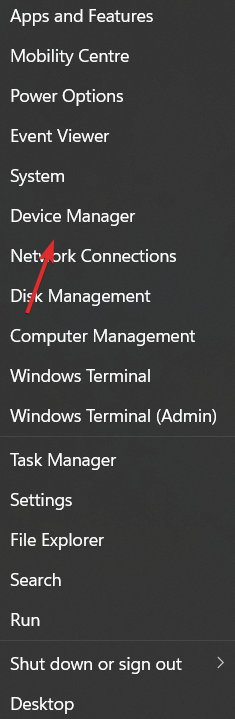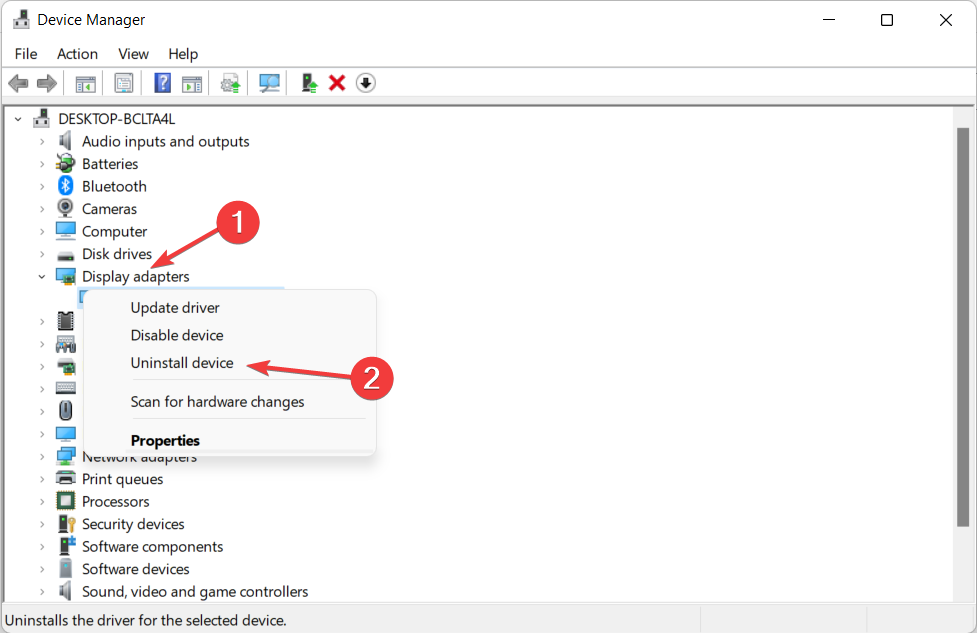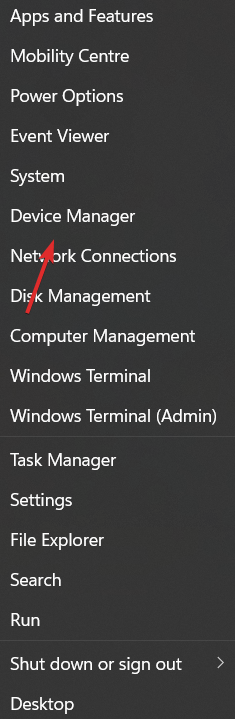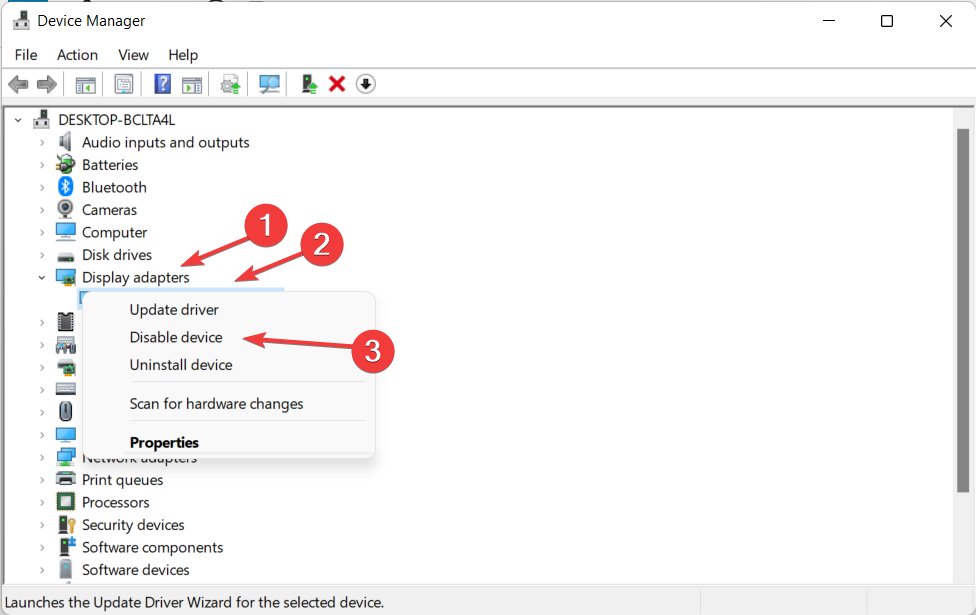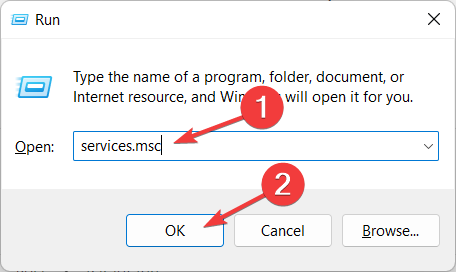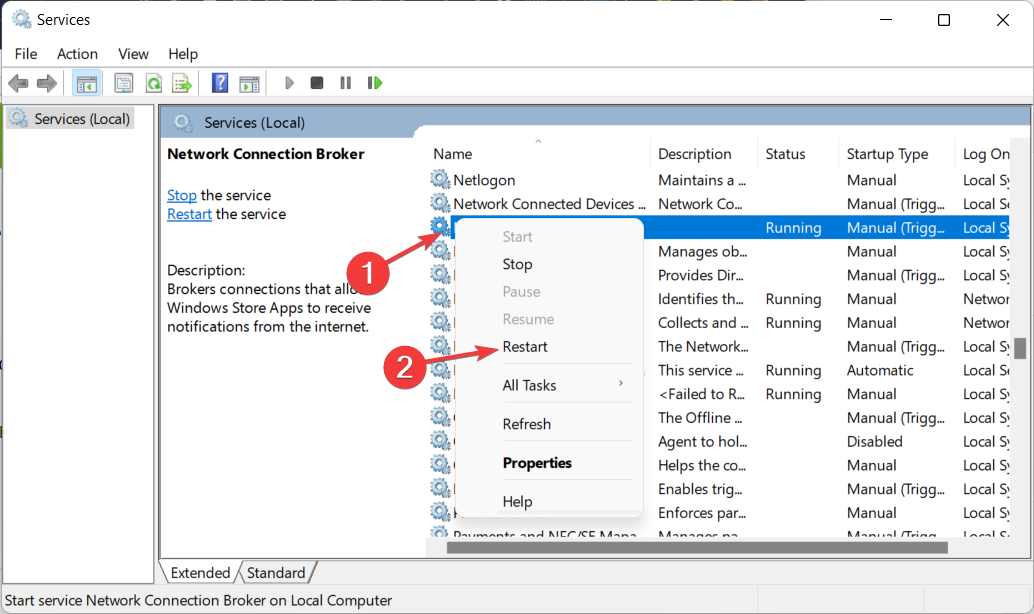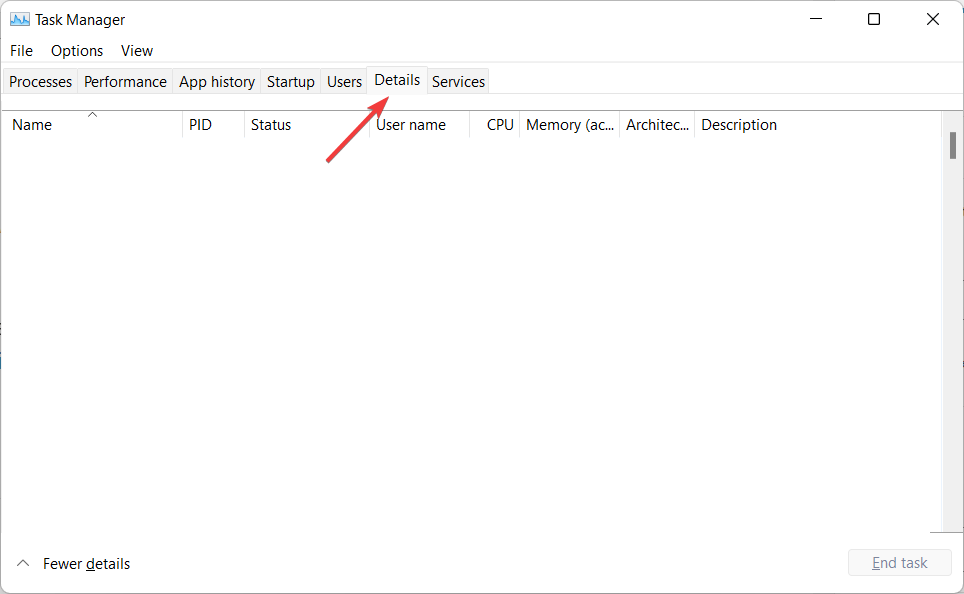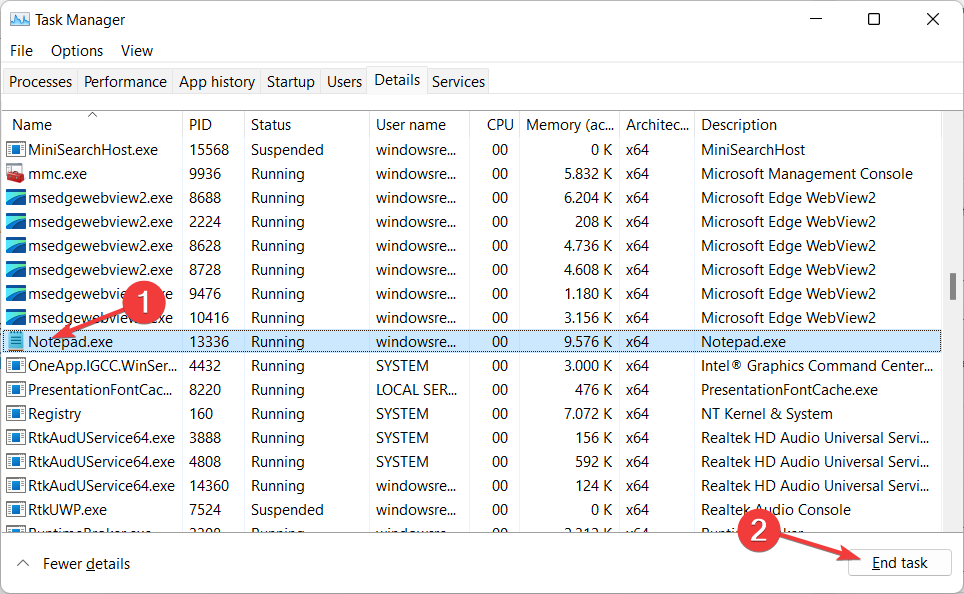NVIDIA 설정을 계속할 수 없습니까? 문제를 해결하는 4가지 쉬운 방법
"NVIDIA 설정을 계속할 수 없습니다"라는 오류 메시지가 표시되면 그래픽 카드용 드라이버를 설치할 수 없습니다. 컴퓨터에 몇 번이나 설치를 시도하더라도 거의 동일한 메시지를 받게 될 것입니다.
이 오류는 다양한 이유로 발생하며 드라이버 및 다양한 Windows 버전과 관련이 있을 수 있습니다. 즉, 누구도 배제되지 않으며 문제를 해결하는 것은 많은 사용자에게 실망스러운 경험이 될 수 있습니다.
다행히 다음 방법 중 하나(그 이상은 아니더라도)가 효과가 있을 가능성이 높으므로 계속해서 읽어보고 어떤 방법이 가장 적합한지 알아보세요.
드라이버 설치에 실패하더라도 드라이버를 다운로드하여 설치하면 운영 체제가 설치된 파티션에 NVIDIA 폴더가 생성됩니다. 이는 설치 프로세스를 시작하기 전에 설정을 추출하기 때문입니다.
폴더를 삭제한 경우 설정에 실패하더라도 해당 폴더는 여전히 필요합니다. 폴더를 생성하려면 설정을 다시 입력하세요. 이제 Game Ready 드라이버의 기능을 살펴보고 솔루션 목록을 살펴보겠습니다.
Game Ready 드라이버의 기능은 무엇인가요?
가장 일반적으로 사용되는 드라이버는 NVIDIA의 GeForce Game Ready 기술용 드라이버입니다. 최신 디스플레이 기술을 활용하여 사용자에게 더 나은 게임 경험을 제공할 수 있습니다.
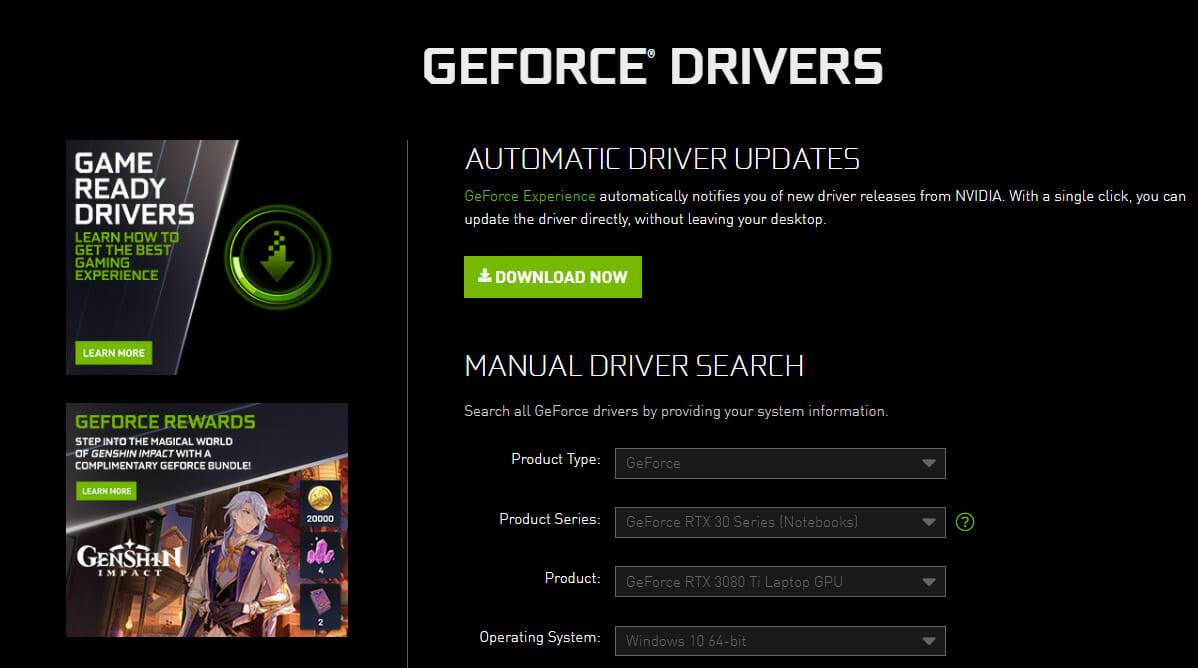
일반적으로 새로운 주요 게임이 출시되면 게임 성능을 향상하고, 게임 버그를 수정하고, 게이머의 게임 경험을 향상시키기 위해 Game-Ready 드라이버가 출시됩니다.
단순히 지원 개선을 위해 게임을 업데이트하는 경우 드라이버 업데이트가 아닌 개선으로 분류됩니다. 업데이트에서 단순히 플레이하지 않는 일부 게임에 대한 지원을 추가한다고 명시한다면 해당 업데이트는 필요하지 않습니다.
버그 및 기타 문제에 대한 수정 사항이 많이 포함된 경우 업데이트가 정말 필요합니다. 일반 Game-Ready 드라이버와 Studio 드라이버는 Studio 드라이버가 특정 응용 프로그램에 대해 최적화되고 테스트된다는 점을 제외하면 동일합니다.
그러면 솔루션 목록으로 이동하여 NVIDIA 설치 프로그램에도 적용되며 Windows 10 오류에서는 계속할 수 없다는 점을 기억하세요.
NVIDIA 설치 프로그램을 계속할 수 없으면 어떻게 해야 하나요?
1. 그래픽 카드 드라이버를 업데이트하세요
- 작업 표시줄에서 시작 아이콘을 마우스 오른쪽 버튼으로 클릭하고 장치 관리자를 선택하세요.

- 다음으로 디스플레이 어댑터 폴더를 확장하고 NVIDIA 드라이버를 마우스 오른쪽 버튼으로 클릭하여 장치 제거를 선택합니다.

전체 오류 메시지에 NVIDIA 설치를 계속할 수 없습니다라고 표시되면 이 Windows 버전과 호환되지 않는 것이므로 운영 체제도 업데이트해야 합니다. 이 작업을 수행하는 방법에 대한 자세한 튜토리얼은 링크된 기사를 확인하세요.
또한 장치 관리자가 항상 새 드라이버 버전을 정확하게 감지하지 못할 수도 있다는 점에 유의해야 합니다. 보다 정확한 유틸리티를 원한다면 DriverFix와 같은 도구를 설치하는 것이 좋습니다.
시스템을 검사하고 필요한 경우 자동으로 새 드라이버 버전을 설치합니다. 사용하기 쉽고 백그라운드에서 실행되도록 설정하고 모든 드라이버가 확인되었는지 확인할 수 있습니다.⇒ 드라이버 수정 받기
2. NVIDIA 드라이버 활성화
- 먼저 작업 표시줄에서 시작 아이콘을 마우스 오른쪽 버튼으로 클릭하고 장치 관리자를 선택하세요.

- 디스플레이 어댑터 옵션을 클릭한 다음 NVIDIA 드라이버를 마우스 오른쪽 버튼으로 클릭하세요. 장치 활성화 옵션을 선택했는지 확인하십시오. 선택되어 있으면 선택을 취소할 수 있는 옵션이 표시됩니다.

3. NVIDIA 서비스 다시 시작
- NVIDIA 설치 프로그램을 계속할 수 없음 오류를 수정하려면 Windows+R 버튼을 누르고 열린 표시줄에 services.msc를 입력하세요.

- NVIDIA로 시작하는 서비스가 나타날 때까지 아래로 스크롤하고 각 서비스를 마우스 오른쪽 버튼으로 클릭하여 Restart 옵션을 선택하세요.

- 또한 서비스를 다시 시작하는 것 외에도 NVIDIA 설치 프로그램을 계속할 수 없고 시스템을 다시 시작해야 한다는 전체 오류 메시지가 나타나면 컴퓨터도 다시 시작해야 합니다.
4. NVIDIA 프로세스 중지
- 이 솔루션은 NVIDIA 설치 프로그램을 위해 특별히 고안된 것으로, 다른 설치에서는 오류 메시지가 실행됩니다. CTRL+ SHIFT+ESC을 눌러 Task Manager 앱을 열고 세부정보 페이지로 이동하세요.

- 여기에서 NVIDIA 프로세스를 찾아서 클릭하고 작업 끝내기를 선택하세요. 현재 NVIDIA 흐름이 활성화되어 있지 않기 때문에 다른 흐름을 보여줍니다.

- NVIDIA 설치 프로그램을 다시 열어 오류가 사라지는지 확인하세요.
최신 그래픽 카드 드라이버를 설치하면 특히 비디오 전용 기술을 사용할 때 더욱 업그레이드된 사진, 향상된 비디오 생성 등 향상된 게이밍과 더욱 선명한 비주얼을 비롯한 여러 가지 이점을 얻을 수 있습니다.
전용 그래픽 카드의 가장 큰 장점은 로컬에서 사용 가능한 GPU에 비해 프로세서 속도가 향상된다는 것입니다. 예를 들어, 설치된 디자인을 사용할 때 CPU는 더 많은 스트레스를 받습니다.
그러나 전용 그래픽 카드를 사용함으로써 모든 그래픽 계산은 GPU에서 처리되므로 프로세서가 다른 작업을 자유롭게 처리할 수 있어 전체적으로 프로그램 실행이 향상됩니다.
위 내용은 NVIDIA 설정을 계속할 수 없습니까? 문제를 해결하는 4가지 쉬운 방법의 상세 내용입니다. 자세한 내용은 PHP 중국어 웹사이트의 기타 관련 기사를 참조하세요!

핫 AI 도구

Undresser.AI Undress
사실적인 누드 사진을 만들기 위한 AI 기반 앱

AI Clothes Remover
사진에서 옷을 제거하는 온라인 AI 도구입니다.

Undress AI Tool
무료로 이미지를 벗다

Clothoff.io
AI 옷 제거제

AI Hentai Generator
AI Hentai를 무료로 생성하십시오.

인기 기사

뜨거운 도구

메모장++7.3.1
사용하기 쉬운 무료 코드 편집기

SublimeText3 중국어 버전
중국어 버전, 사용하기 매우 쉽습니다.

스튜디오 13.0.1 보내기
강력한 PHP 통합 개발 환경

드림위버 CS6
시각적 웹 개발 도구

SublimeText3 Mac 버전
신 수준의 코드 편집 소프트웨어(SublimeText3)

뜨거운 주제
 7364
7364
 15
15
 1628
1628
 14
14
 1353
1353
 52
52
 1265
1265
 25
25
 1214
1214
 29
29
 NVIDIA, RTX HDR 기능 출시: 지원되지 않는 게임은 AI 필터를 사용하여 HDR의 화려한 시각 효과를 구현합니다.
Feb 24, 2024 pm 06:37 PM
NVIDIA, RTX HDR 기능 출시: 지원되지 않는 게임은 AI 필터를 사용하여 HDR의 화려한 시각 효과를 구현합니다.
Feb 24, 2024 pm 06:37 PM
2월 23일 이 웹사이트의 소식에 따르면 NVIDIA는 어젯밤 NVIDIA 애플리케이션을 업데이트하고 출시하여 플레이어에게 새로운 통합 GPU 제어 센터를 제공하고 플레이어가 게임 내 플로팅에서 제공하는 강력한 녹화 도구를 통해 멋진 순간을 포착할 수 있도록 했습니다. 창문. 이번 업데이트에서 NVIDIA는 RTXHDR 기능도 도입했습니다. 공식 소개는 다음과 같습니다. RTXHDR은 HDR(High Dynamic Range)의 화려한 시각 효과를 게임에 원활하게 도입할 수 있는 새로운 AI 기반 프리스타일 필터입니다. HDR을 지원합니다. 다양한 DirectX 및 Vulkan 기반 게임에서 이 기능을 사용하려면 HDR 호환 모니터만 있으면 됩니다. 플레이어가 RTXHDR 기능을 활성화하면 HD를 지원하지 않더라도 게임이 실행됩니다.
 Nvidia RTX 50 시리즈 그래픽 카드에는 기본적으로 16핀 PCIe Gen 6 전원 공급 장치 인터페이스가 장착되어 있는 것으로 알려졌습니다.
Feb 20, 2024 pm 12:00 PM
Nvidia RTX 50 시리즈 그래픽 카드에는 기본적으로 16핀 PCIe Gen 6 전원 공급 장치 인터페이스가 장착되어 있는 것으로 알려졌습니다.
Feb 20, 2024 pm 12:00 PM
2월 19일 이 웹사이트의 소식에 따르면, Moore의 LawisDead 채널 최신 영상에서 앵커 Tom은 Nvidia GeForce RTX50 시리즈 그래픽 카드에 기본적으로 PCIeGen6 16핀 전원 공급 장치 인터페이스가 탑재될 것이라고 밝혔습니다. Tom은 고급형 GeForceRTX5080 및 GeForceRTX5090 시리즈 외에도 중급형 GeForceRTX5060도 새로운 전원 공급 장치 인터페이스를 지원할 것이라고 말했습니다. Nvidia는 향후 각 GeForce RTX50 시리즈에 공급망을 단순화하기 위해 PCIeGen6 16핀 전원 공급 장치 인터페이스가 장착될 것이라는 명확한 요구 사항을 설정한 것으로 알려졌습니다. 이 사이트에 첨부된 스크린샷은 다음과 같습니다. Tom은 또한 GeForceRTX5090이
 NVIDIA RTX 4070 및 4060 Ti FE 그래픽 카드는 각각 권장 소매 가격인 4599/2999위안 아래로 떨어졌습니다.
Feb 22, 2024 pm 09:43 PM
NVIDIA RTX 4070 및 4060 Ti FE 그래픽 카드는 각각 권장 소매 가격인 4599/2999위안 아래로 떨어졌습니다.
Feb 22, 2024 pm 09:43 PM
2월 22일 이 사이트의 뉴스에 따르면 일반적으로 NVIDIA와 AMD는 채널 가격에 제한을 두고 있으며, 개인적으로 가격을 대폭 낮추는 일부 딜러도 처벌받을 예정입니다. 예를 들어 AMD는 최근 6750GRE 그래픽 카드를 아래 가격에 판매한 딜러를 처벌했습니다. 최저 가격이 처벌되었습니다. 이 사이트에서는 NVIDIA GeForce RTX 4070 및 4060 Ti가 사상 최저 수준으로 떨어졌음을 확인했습니다. 해당 창립자 버전, 즉 그래픽 카드의 공개 버전은 현재 JD.com 자체 운영 매장에서 200위안 쿠폰을 받을 수 있습니다. 가격은 4,599위안, 2,999위안. 물론 타사 매장을 고려하면 가격이 더 낮아질 것입니다. 매개변수 측면에서 RTX4070 그래픽 카드에는 5888CUDA 코어가 있고 12GBGDDR6X 메모리를 사용하며 비트 폭은 192bi입니다.
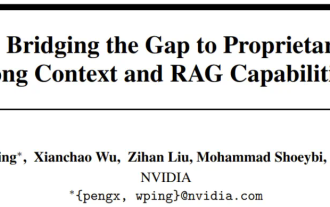 NVIDIA 대화 모델 ChatQA는 버전 2.0으로 발전했으며 컨텍스트 길이는 128K로 언급되었습니다.
Jul 26, 2024 am 08:40 AM
NVIDIA 대화 모델 ChatQA는 버전 2.0으로 발전했으며 컨텍스트 길이는 128K로 언급되었습니다.
Jul 26, 2024 am 08:40 AM
오픈 LLM 커뮤니티는 백개의 꽃이 피어 경쟁하는 시대입니다. Llama-3-70B-Instruct, QWen2-72B-Instruct, Nemotron-4-340B-Instruct, Mixtral-8x22BInstruct-v0.1 등을 보실 수 있습니다. 훌륭한 연기자. 그러나 GPT-4-Turbo로 대표되는 독점 대형 모델과 비교하면 개방형 모델은 여전히 많은 분야에서 상당한 격차를 보이고 있습니다. 일반 모델 외에도 프로그래밍 및 수학을 위한 DeepSeek-Coder-V2, 시각 언어 작업을 위한 InternVL과 같이 핵심 영역을 전문으로 하는 일부 개방형 모델이 개발되었습니다.
 RTX 4080은 RTX 4070 Ti Super보다 15% 빠르며, Super가 아닌 버전은 8% 느립니다.
Jan 24, 2024 pm 01:27 PM
RTX 4080은 RTX 4070 Ti Super보다 15% 빠르며, Super가 아닌 버전은 8% 느립니다.
Jan 24, 2024 pm 01:27 PM
1월 23일 이 사이트의 소식에 따르면, 해외 기술 매체인 Videocardz에 따르면, 3DMark 테스트 결과에 따르면 Nvidia GeForce RTX4070Ti Super 그래픽 카드는 RTX4080보다 15% 느리고 RTX4070Ti 그래픽 카드보다 8% 빠릅니다. 언론 보도에 따르면 여러 테스터가 GeForce RTX4070TiSuper 그래픽 카드를 테스트하고 있으며 앞으로 며칠 내에 자세한 테스트 결과를 발표할 예정입니다. 리뷰어 중 한 명이 익명으로 VideoCardz 포털에 소식을 전하고 3DMark 합성 테스트에서 그래픽 카드의 성능 정보를 공유했습니다. 이 사이트는 다음 실행 점수가 RTX4070TiSuper의 성능을 완전히 반영할 수 없다는 언론의 의견을 인용합니다. 아르 자형
 'AI Factory”는 전체 소프트웨어 스택의 재구성을 촉진하고 NVIDIA는 사용자가 배포할 수 있도록 Llama3 NIM 컨테이너를 제공합니다.
Jun 08, 2024 pm 07:25 PM
'AI Factory”는 전체 소프트웨어 스택의 재구성을 촉진하고 NVIDIA는 사용자가 배포할 수 있도록 Llama3 NIM 컨테이너를 제공합니다.
Jun 08, 2024 pm 07:25 PM
이 사이트는 6월 2일 진행 중인 Huang Jen-Hsun 2024 타이페이 컴퓨터 쇼 기조 연설에서 Huang Jen-Hsun이 생성 인공 지능이 전체 소프트웨어 스택의 재구성을 촉진할 것이라고 소개하고 NIM(Nvidia Inference Microservices) 클라우드를 시연했다고 보도했습니다. 네이티브 마이크로서비스. NVIDIA는 "AI 공장"이 새로운 산업 혁명을 일으킬 것이라고 믿습니다. Huang Renxun은 Microsoft가 개척한 소프트웨어 산업을 예로 들어 생성 인공 지능이 전체 스택 재편을 촉진할 것이라고 믿습니다. 모든 규모의 기업이 AI 서비스를 쉽게 배포할 수 있도록 NVIDIA는 올해 3월 NIM(Nvidia Inference Microservices) 클라우드 네이티브 마이크로서비스를 출시했습니다. NIM+는 출시 시간을 단축하도록 최적화된 클라우드 기반 마이크로서비스 제품군입니다.
 AI 거대 엔비디아와의 여러 변신과 협력 끝에 Vanar Chain이 30일 만에 4.6배 급등한 이유는 무엇입니까?
Mar 14, 2024 pm 05:31 PM
AI 거대 엔비디아와의 여러 변신과 협력 끝에 Vanar Chain이 30일 만에 4.6배 급등한 이유는 무엇입니까?
Mar 14, 2024 pm 05:31 PM
최근 Layer1 블록체인 VanarChain은 높은 성장률과 AI 거대 NVIDIA와의 협력으로 시장의 주목을 받고 있습니다. VanarChain의 인기 뒤에는 여러 브랜드 변신을 거치는 것 외에도 메인 게임, 메타버스, AI 등 인기 있는 컨셉도 적용되어 많은 인기와 화제를 불러일으켰습니다. 변형 이전에 TerraVirtua로 알려진 Vanar는 유료 구독을 지원하고 가상 현실(VR) 및 증강 현실(AR) 콘텐츠를 제공하며 암호화폐 결제를 허용하는 플랫폼으로 2018년에 설립되었습니다. 이 플랫폼은 공동 창립자인 Gary Bracey와 Jawad Ashraf에 의해 만들어졌으며, Gary Bracey는 비디오 게임 제작 및 개발에 폭넓은 경험을 갖고 있습니다.
 NVIDIA GeForce RTX 4080 SUPER 첫 번째 리뷰: 더 강력한 성능, 더 아름다운 가격
Feb 04, 2024 pm 04:40 PM
NVIDIA GeForce RTX 4080 SUPER 첫 번째 리뷰: 더 강력한 성능, 더 아름다운 가격
Feb 04, 2024 pm 04:40 PM
드디어 마지막 RTX40SUPER 시리즈 그래픽카드가 나왔고, 4K 하이브러시 게이밍 경험에 초점을 맞췄으며, 초기 가격은 8,099위안인 RTX4080보다 1,499위안 저렴하다. 최근에 컴퓨터를 업그레이드하거나 설치해야 하고 예산이 충분하며 모든 측면에서 균형 잡힌 성능을 원하는 경우 한 단계로 완료할 수 있습니다. 따라서 NVIDIA GeForce RTX 4080 SUPER 그래픽 카드에 대한 오늘의 리뷰가 확실히 도움이 될 것입니다. 평가에 앞서 평소와 같이 이번에는 테스트 플랫폼을 소개하겠습니다. 구체적인 구성은 다음과 같습니다. 외관 디자인: 카드 공개 버전의 모든 모델이 검은색 페인트로 변경되었으며 이는 가장 큰 변화라고 할 수 있습니다. 보기에는. NVIDIA GeForceRTX4080SU의 새 버전이 출시되는 것은 바로 이러한 세부적인 차이 때문입니다.